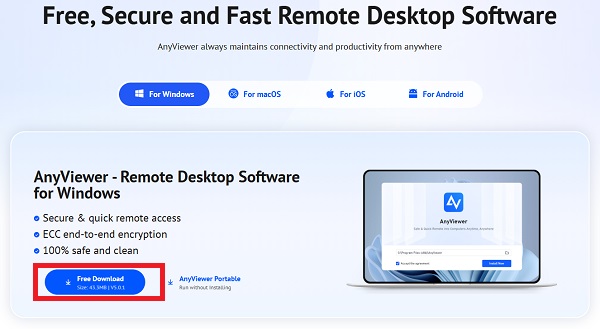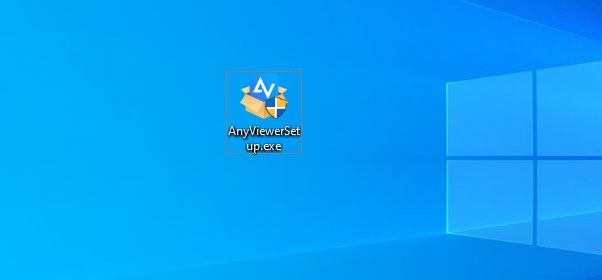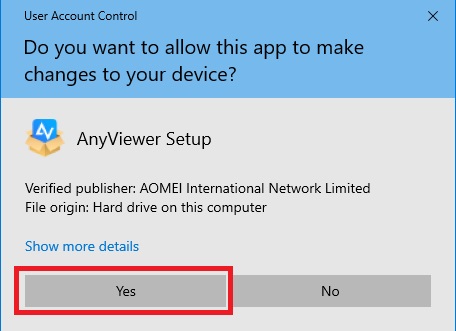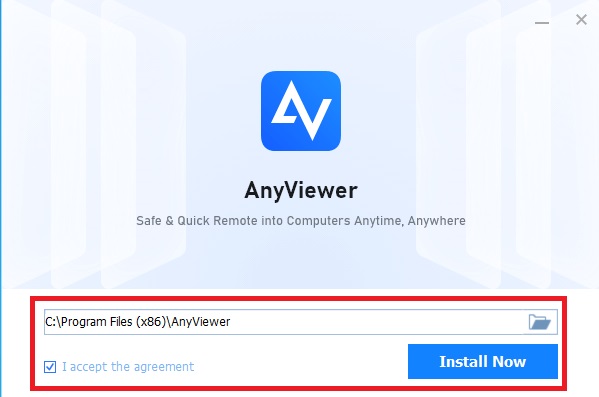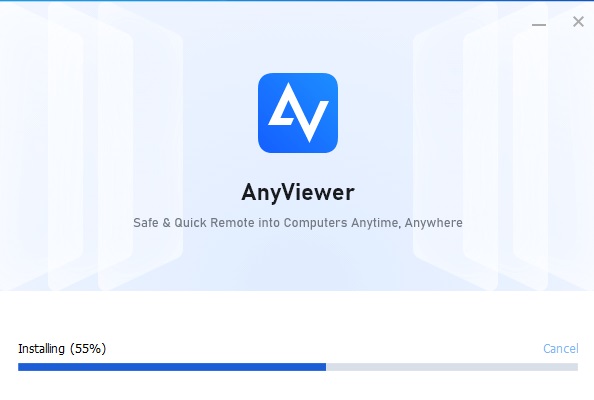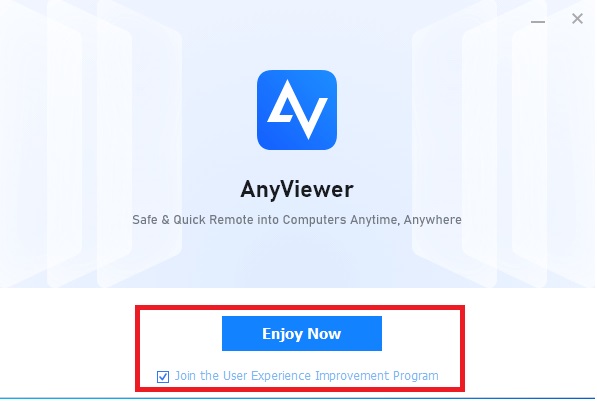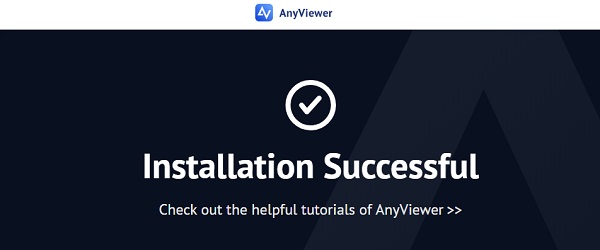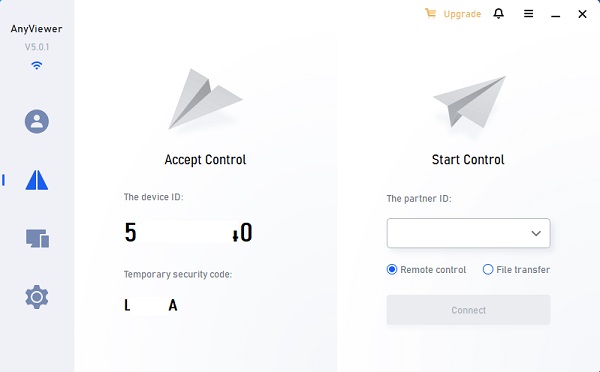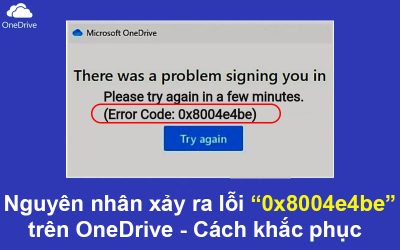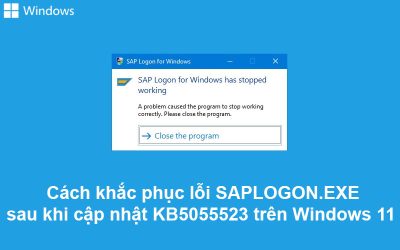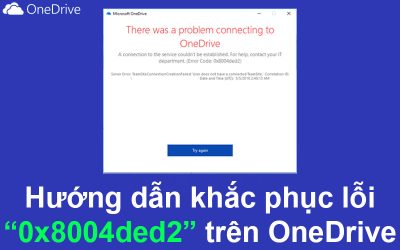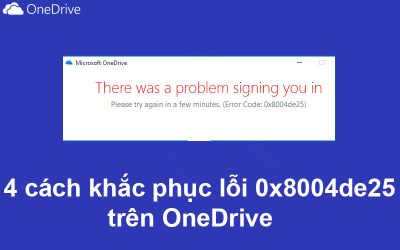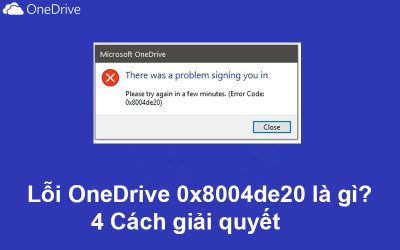AnyViewer là một trong những phần mềm điều khiển từ xa an toàn, nhanh chóng và dễ sử dụng, giúp bạn kết nối với máy tính từ xa chỉ trong vài bước đơn giản.
Trong bài viết này, Tri Thức Software sẽ hướng dẫn chi tiết cách download và cài đặt phần mềm, giúp bạn dễ dàng thiết lập và sử dụng phần mềm một cách hiệu quả.
Hướng dẫn download Anyviewer
Truy cập https://www.anyviewer.com/download.html > chọn phiên bản hệ điều hành cần download > click Free Download để download file AnyViewerSetup.exe
Hướng dẫn Cài đặt Anyviewer
Click đúp vào file AnyViewerSetup.exe vừa download về để bắt đầu chạy cài đặt.
Cửa sổ UAC hiện ra > click Yes để xác nhận.
Tick chọn I accept the agreement > click Install Now.
Quá trình cài đặt bắt đầu chạy.
Bảng htoong báo hiện lên > click Enjoy Now.
Một cửa sổ thông báo cài đặt thành công tự động hiện ra trên trình duyệt.
Quá trình cài đặt hoàn tất > Giao diện chính của phần mềm hiện lên.
Tổng kết
Việc tải xuống và cài đặt AnyViewer là một quy trình đơn giản và nhanh chóng, giúp bạn dễ dàng thiết lập một công cụ truy cập máy tính từ xa hiệu quả. Với hướng dẫn chi tiết này, bạn đã có thể tự cài đặt AnyViewer và bắt đầu tận dụng những tính năng mạnh mẽ của nó, từ đó nâng cao hiệu quả công việc và tiện lợi trong việc quản lý máy tính từ xa.
Với hướng dẫn chi tiết này, banquyenphanmem.com hy vọng bạn đã có thể tự mình cài đặt và cấu hình AnyViewer để tận dụng tối đa các tính năng mạnh mẽ của nó, từ đó tiết kiệm thời gian, công sức và chi phí, đồng thời nâng cao hiệu quả quản lý phần mềm trong doanh nghiệp của mình.